Flik Grundläggande inställningar
1. Gå till Katalog -> Produkter i din PrestaShop-adminpanel. Klicka på knappen Ny produkt högst upp.
Du kan se flikarna med alternativ som du kan ställa in på din nya produkt.
Ställ in följande alternativ för grundinställningarna:
Välj Standardprodukt
1. Produktnamn – produktens titel.
2. Väljer du Enkel produkt
3. Lägg in ett unikt referensnummer. Skapa en egen serie, eller använd leveranörens
4. Lägg in det lagersaldo du önskar
5. Fyll i pris. Du kan göra detta både med eller utan moms
6. Välj aktuell momsregel för denna produkt
7. Gör en kort sammanfattning om produkten. Fakta är viktigt.
8. Skriv en mer innehållsrikt och detaljerad produktinformation. Håll dig till fakta och sväva inte ut i säljfraser.
9. Produktens bild – ladda upp en eller flera bilder till din produkt.
För att göra det enklare för kunden att handla är det bra lägga in så mycket data som möjligt Funktioner, eller vad jag vill hellre kalla den för Egenskaper är bra för att skapa filter som kunden kan använda att hitta sin produkt han önskar.
1. Välj exempelvis Egenskap Färg
2. Välj den aktuella färgen på produkten
3. Välj varumärke
4. Välj de kategorier produkten tillhör. Best practise är alltid att lägga default kategori på lägsta möjliga kategori. Exempel Accessoarer >> Klockor >> Herrklockor ska Herrklockor vara default kategori.
Flik Lagersaldo
1. Lagersaldo har du redan fyllt i på föregående flik
2. Här fyller du i om du vill tvinga kunden köpa fler än 1 produkt vid köptillfället
3. Lagerplats - Har du numrerade lagerplatser fyller du i detta nummer här så du enkelt hittar produkten
4. Vad anser du är låg lagernivå? Fyll i så larmar produkten när lagernivån är samma och under ditt satta värde.
5. Är olika inställningar för tillgänglighet. Ange vad som best passar din produkt och verksamhet
6. Om inte produkten är tillgänglig direkt kan du ange datum den blir tillgänglig att köpa. Den öppnar automatiskt det datumet
Flik Leverans
1. Här anger du produkten mått på ytterlådan. Vad vi anser är en miss i Prestashop som vi är säker kommer snart är en Volymvikts uträkning. För att inte du ska bli blåst på fraktpriser som är dyrare än du räknat med för att en produkt är bulkig och skrymmande är det smart räkna ut en volymvikt som du anger i fältet istället för produktens vikt.
Volymvikt = bredd x längd x höjd x omräkningsfaktor
Omräkningsfaktor är olika på fraktbolagen. Bring har 280
Så aktuell produkt vi skapar nu är: 0.15 x 0.8 x 0.8 x 280 = 0.2688 KG. Här är volymvikten lägre än faktiska vikten.
2. Avviker din leveranstid på denna produkt? Isåfall sätt önskade värden
3. Här kan du också lägga till en extra fraktkostnad om produkten är skrymmande
4. Här kan du begränsa vilka transportörer kunden väljer i kassan. kanske denna produkt inte fungerar med varubrev även ifall vikten är OK
Flik Pris
1. Pris har du säkert redan fyllt i
2. Moms är säkert också fyllt
3. Är ifall du vill använda mått/enheter i din prissättning
4. Ange inköpspriset du köper in produkten för
5. Specifika priser. Här lägger du in eventuella rabatter och vilken period den gäller under.
6. Prioriteringar är överkurs, och mer till för avancerade användare
Flik SEO
Prestashop är så smart så den lägger till text i all meta med automatik. Vill du ändå lägga ner tid på att få ännu bättre resultat, kan du manuellt fylla fälten meta. Ett råd är att lägga mer energi på att skriva bra innehåll och meta på kategorisidor, då dessa är starkare landningsidor. Tid är pengar...
1. Här kan du fylla i meta rubrik
2. Här fyller du i Meta beskrivning
3. Om du ändrat produktnamn kan du måsta trycka på Återställ URL för att rätta din URL så den motsvarar namnet på produkten
4. När produkten är slutsåld eller har utgått kan du välja att re-directa produkten till en annan liknande produkt eller till en kategori för att undvika 404 fel på landningssidan.
Flik Alternativ
1. Här ställer du in synlighet på produkten.
2. Om du vill lägga till taggar för att göra en mer sökbar gör du det här
3. EAN är ett viktigt nummer. Om du har det lägg in det här. Även Tillverkarens artikelnummer är viktigt. Dessa nummer används vid identifiering av produkterna när du exempelvis annonserar på Google shopping.
Dagens viktiga Tips
Nu har vi fyllt i allt och kan spara produkten. Några jätteviktiga tips... Skriv aldrig varken produktnamn eller i beskrivningar med bara versaler. Detta anses som spam. Rör inte till dina produkttexter med en massa olika typsnitt och färger. Det ser inte seriöst ut. Ett hett SEO tips är att på ordet herrklocka i texten sätta en länk till kategorin herrklockor för att stärka denna kategori. Internt kan du utan risk och med Googles välsignelse underlätta navigeringen för kunder på detta vis och samtidigt markera vilken bästa landningssidan för herrklockor är för Google.
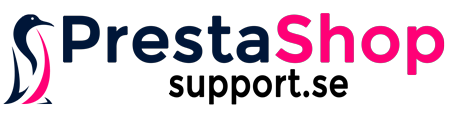
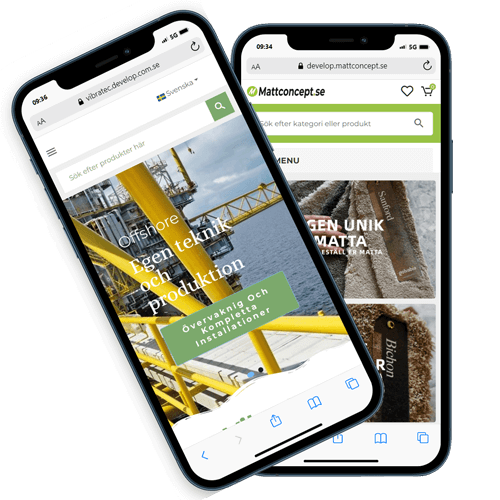

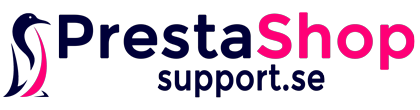
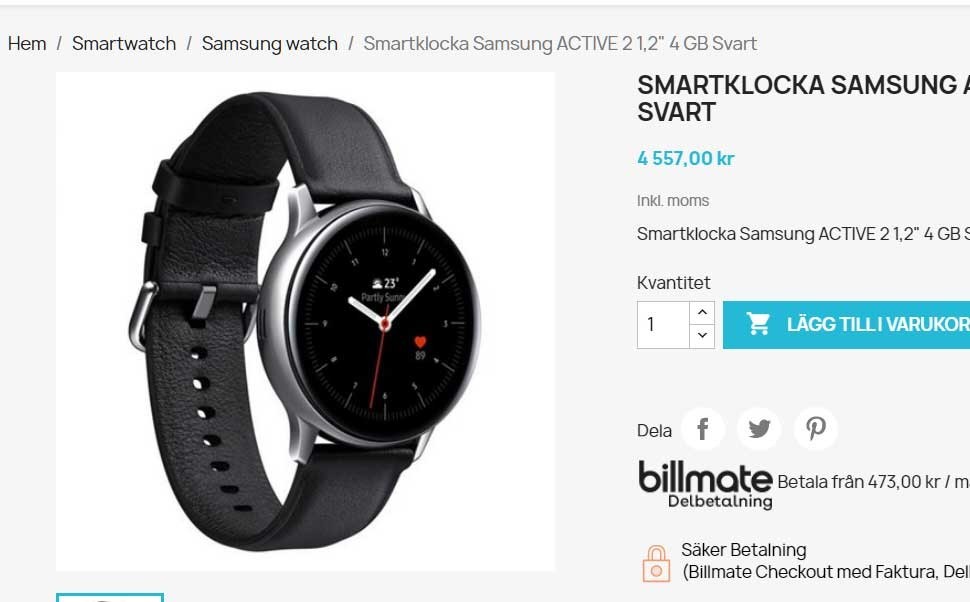
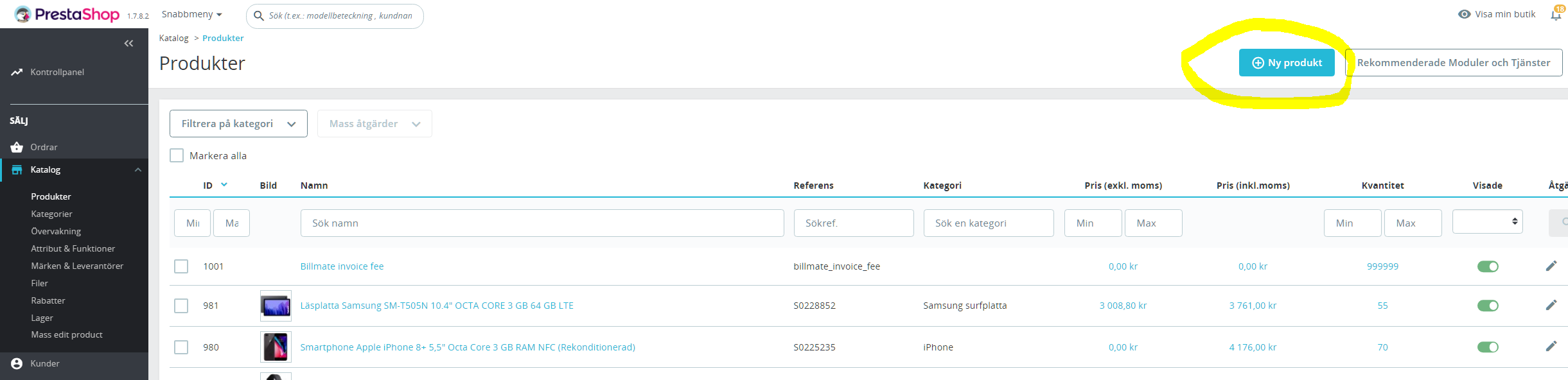
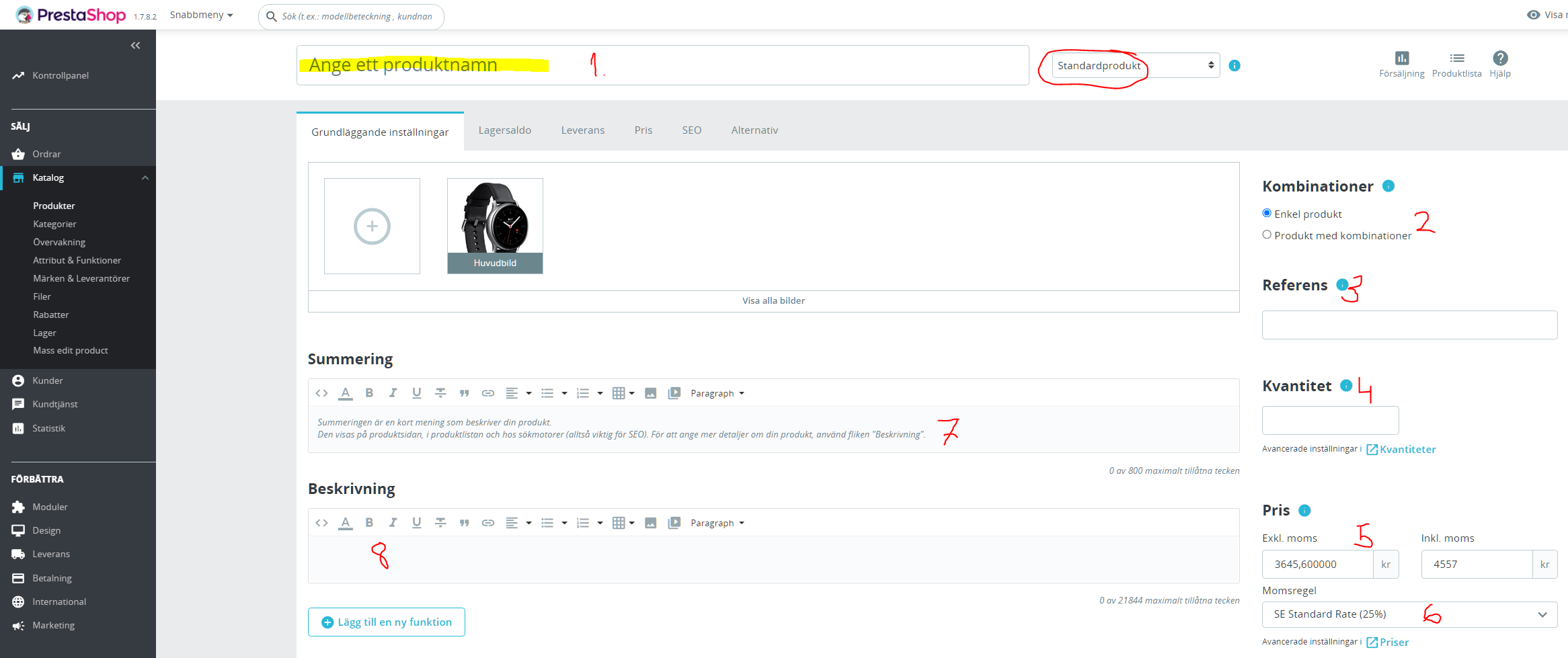
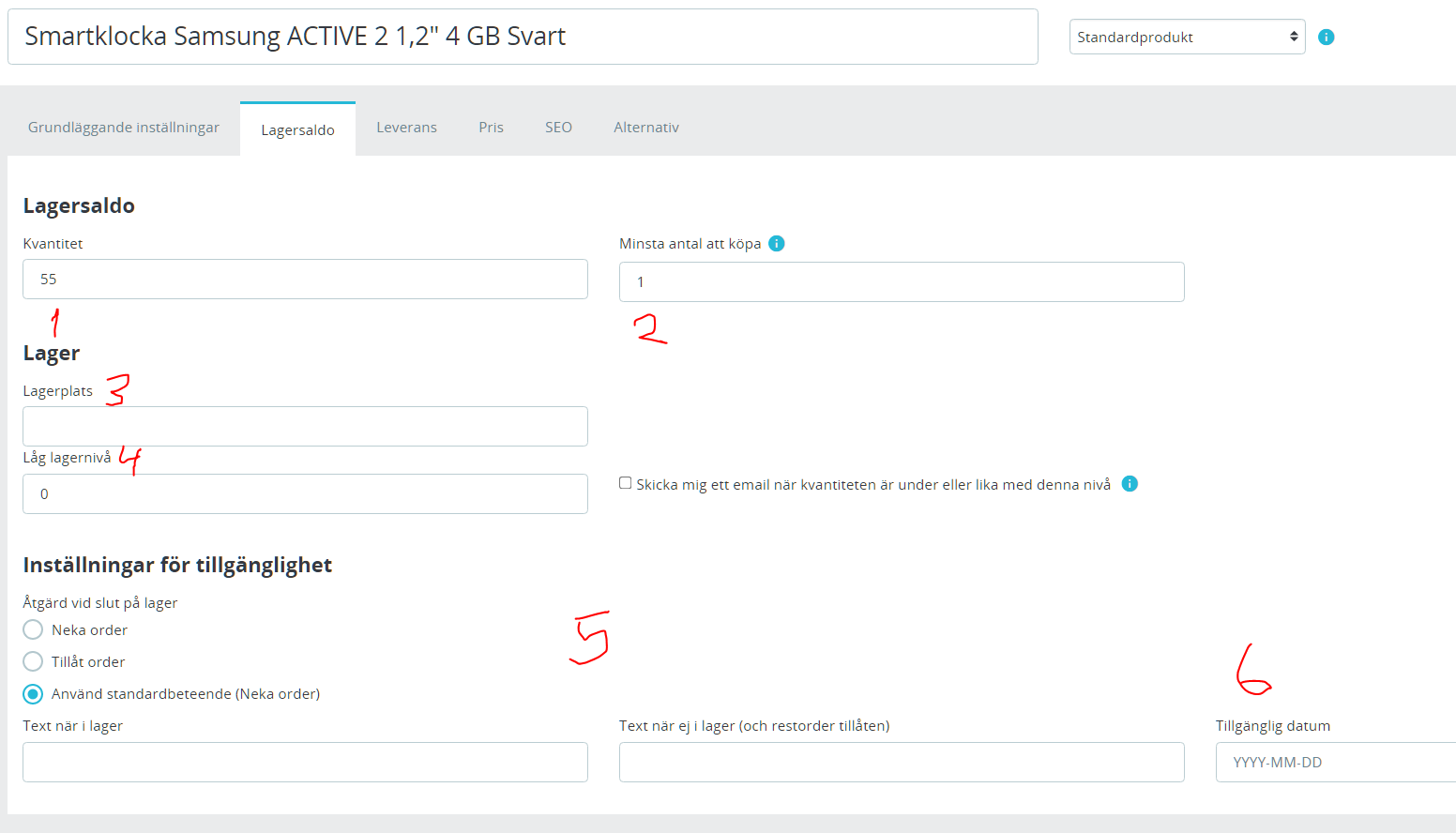
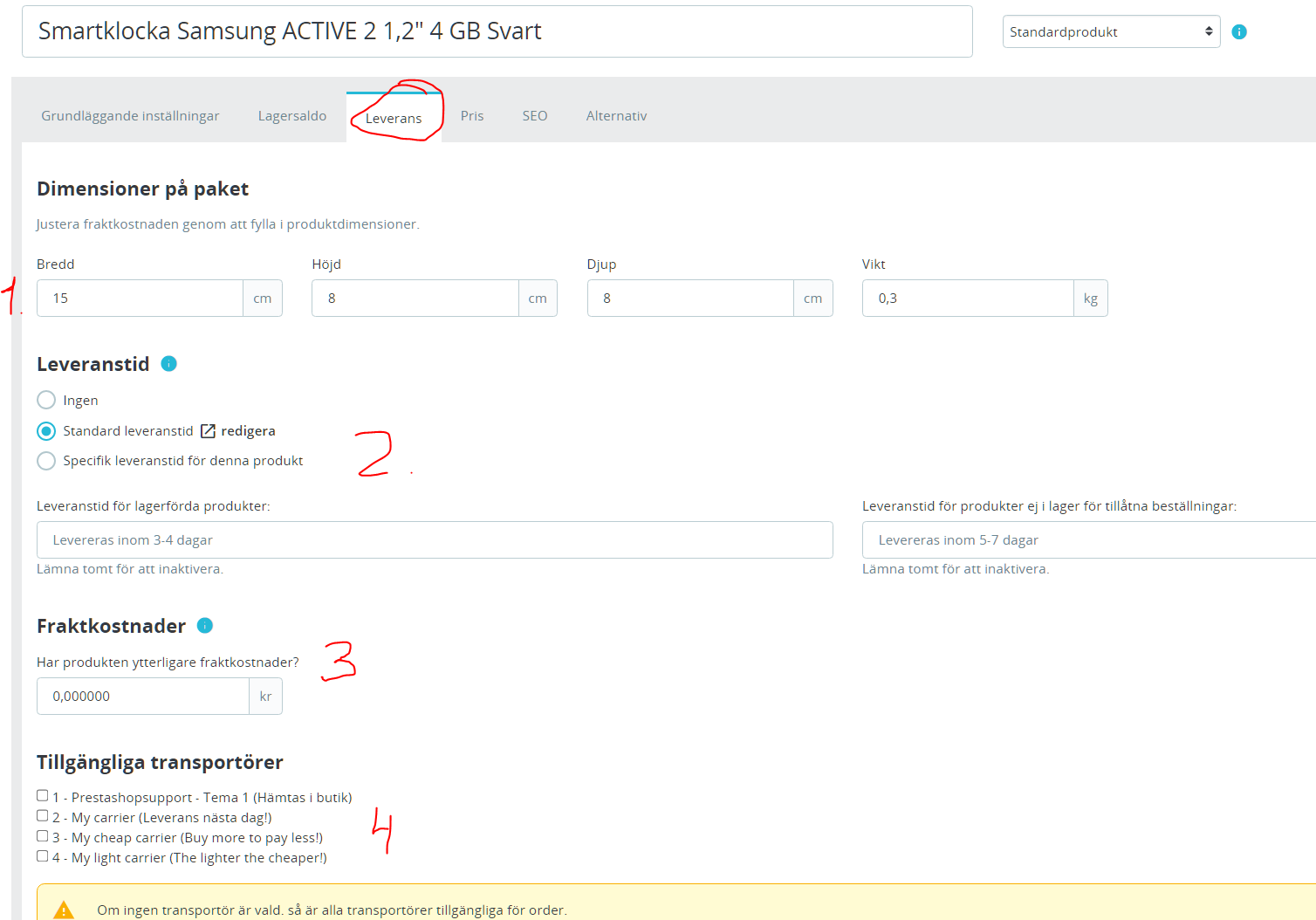
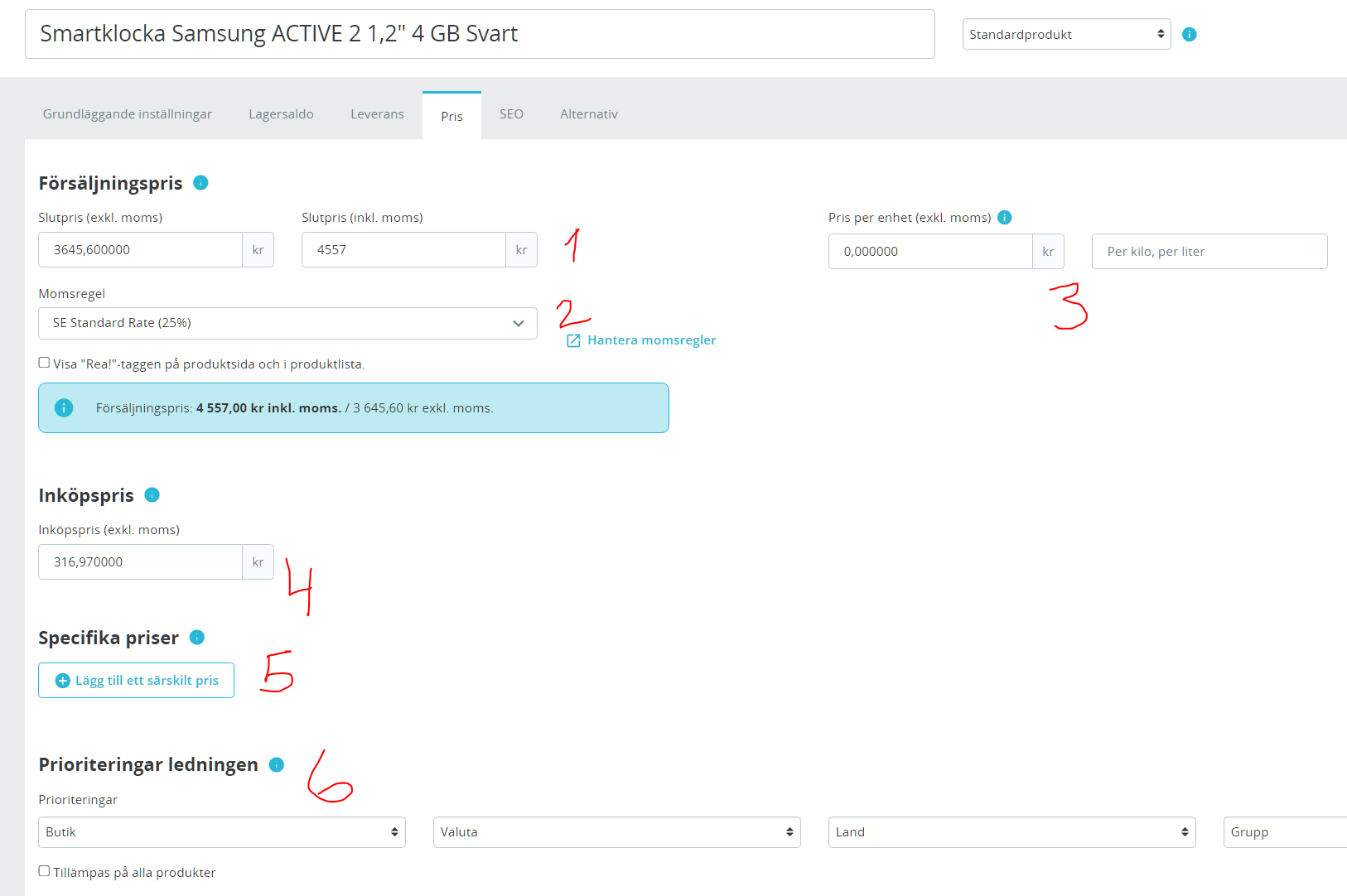
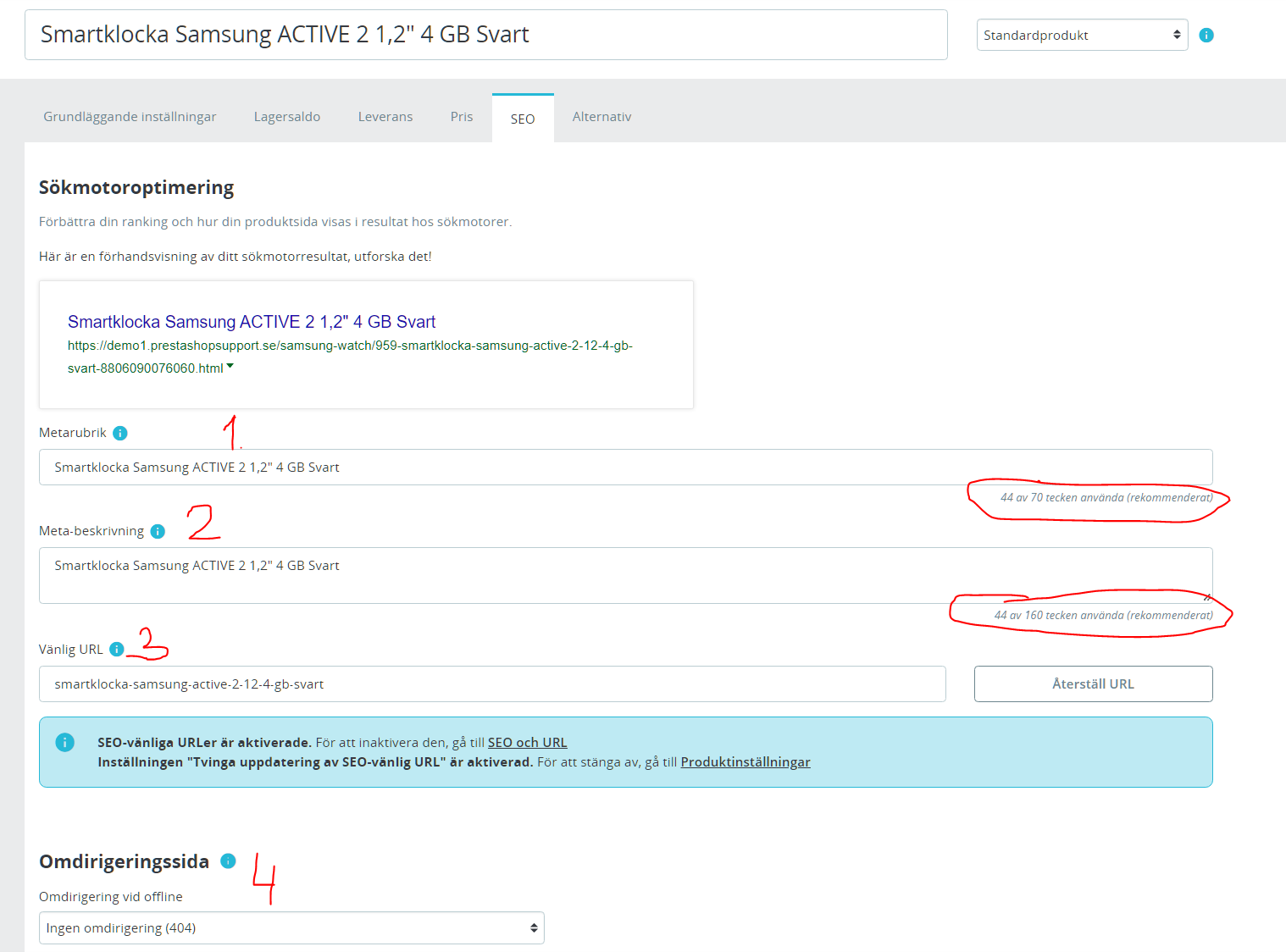
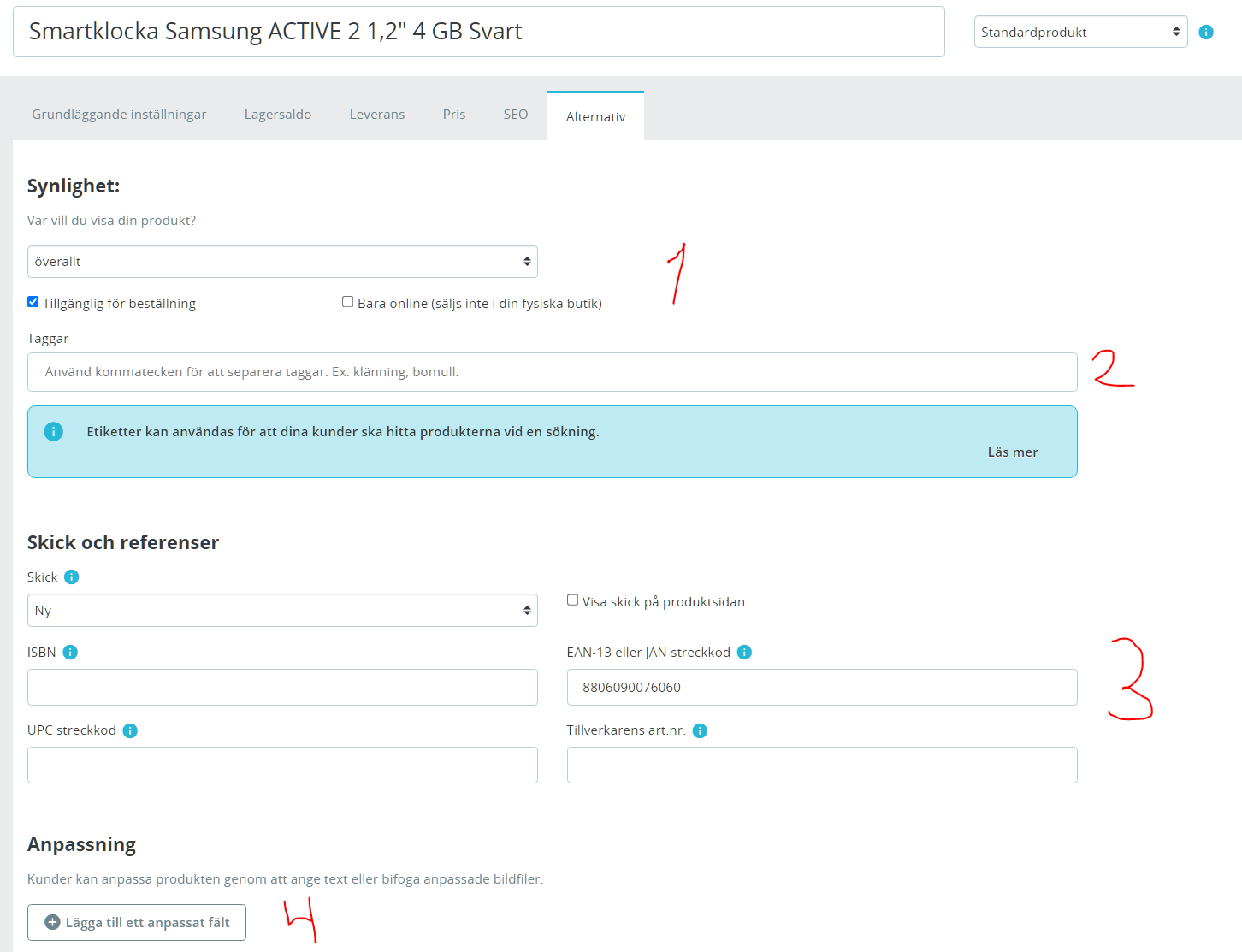
Lämna en kommentar - Var detta hjälpsamt? Avbryt svar